
Wenn Sie daran denken, eine Karten-App zu verwenden, stellt Ihr Geist mit Sicherheit das allgegenwärtige Google-Angebot dar. Wie funktioniert Google Maps? Wie funktioniert Google Maps? Google Maps wird täglich von Millionen von Nutzern genutzt und Sie sind vielleicht einer von ihnen, aber wie funktioniert es wirklich und wie behält Google seine Genauigkeit bei? Weiterlesen . Es ist ein Beweis für die Qualität und Dominanz des Produkts des Unternehmens.
In den meisten Fällen hat Google es leicht gemacht. Apples großes Debüt im Kartensektor Ist Apple Maps ein zuverlässiger Navigator? Ist Apple Maps bereits ein zuverlässiger Navigator? Nachdem Google die Navigation ersetzt hatte, erlebte Apple Maps einen holprigen Start, jede Menge Kritik und einige sehr lustige Witze - aber alles wurde vergeben? Read More war weniger als beeindruckend, und Microsoft hat kaum einen eigenen Konkurrenten vermarktet.
Aber ist es an der Zeit, der Windows App eine weitere Chance zu geben? Wann haben Sie Microsoft Maps App zum letzten Mal gestartet? Versuche es. Ich verspreche dir, dass du nicht enttäuscht sein wirst.
Hier sind sieben der coolsten Dinge, die Sie mit Maps machen können.
1. Verkehrsüberlagerung
Eine Möglichkeit zum Überprüfen des Datenverkehrs ist in jeder Karten-App gegeben, aber es ist erfrischend zu sehen, wie effektiv Microsoft diese Funktion implementiert hat. Es kann in mehrere Unterabschnitte unterteilt werden.
Um das Traffic-Overlay umzuschalten, klicken Sie auf das Ampel-Symbol in der oberen rechten Ecke Ihres Bildschirms. Wie vorauszusehen ist, sind grüne Straßen frei fließend, rote Straßen sind verblockt, und unterschiedliche Gelbschattierungen zeigen unterschiedliche Grade an Fahrzeugdichte an.
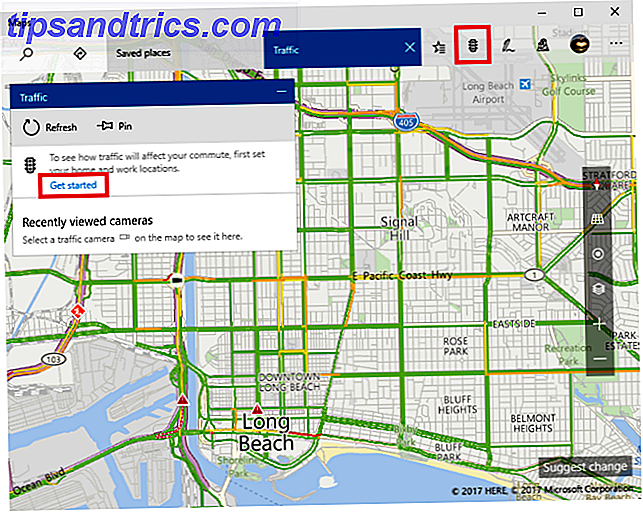
Wenn Sie Ihre Route speziell überprüfen möchten, können Sie Ihre Heimat- und Arbeitsorte festlegen und andere bevorzugte Ziele speichern.
2. Siehe Live-Verkehrskameras
Ein Traffic-Overlay zu sehen ist großartig, aber wie kann man sich seiner Genauigkeit sicher sein? Das letzte, was Sie wollen, ist, auf eine große Interstate zu gehen und zu denken, dass es frei fließt, nur um für ein paar Stunden eingeklemmt zu werden.
Sie können das Problem dank Live-Verkehrskameras negieren. Offensichtlich sind diese nur in bestimmten Städten auf bestimmten Straßen zugänglich. Microsoft hat keine Kontrolle über ihre Verfügbarkeit oder ihren Betrieb. Wenn Sie jedoch in einer Großstadt leben, können Sie sicher sein, dass Sie einige Feeds für Ihre Route finden.

Ein Kamerasymbol in der Google Maps App zeigt deren Anwesenheit an. Klicken Sie auf das Kamerasymbol und ein Fenster mit dem Feed erscheint. Wenn Sie keine Kamerasymbole sehen können, vergrößern Sie die App.
3. Überwachen Sie Straßenarbeiten
Straßenarbeiten sind ein weiteres Problem für Pendler, aber auch hier kann die Google Maps App Abhilfe schaffen.

Ein orangefarbener Diamant weist auf Probleme hin. Klicken Sie auf das Diamantensymbol, und ein neues Fenster informiert Sie über die Arbeiten, einschließlich Schweregrad der Auswirkungen auf den Verkehr, eine Beschreibung des Projekts und ein voraussichtliches Abschlussdatum.
4. 3D-Städte
Google Maps hat lange Zeit Pseudo-3D-Städte gehabt. Die meisten großen Ballungsräume haben den charakteristischen grauen Umriss von Gebäuden, aber es gibt keine Möglichkeit zu sehen, wie die Gebäude in 3D aussehen, ohne Street View zu verwenden. Virtuelle Walks in Google Maps mit Street View Player Virtuelle Walks in Google Maps mit Street View Player Googles Street View ist großartig, um einen Sinn für einen Ort zu bekommen, aber Sie können einen noch besseren Sinn mit Street View Player bekommen. Lesen Sie mehr oder Satellitenansicht.
Microsoft Maps stellt Gebäude in 3D dar und zeichnet Straßen, Nachbarschaften, Orte von Interesse und andere Dienste getreu auf dem Rendering auf. Es ist eine großartige Möglichkeit, sich zu orientieren, die Gegend zu erkunden oder einfach die Skyline einer Stadt zu genießen. Alle anderen Tools der App, wie beispielsweise Wegbeschreibungen und Verkehrsmeldungen, arbeiten im 3D-Modus.

Um die 3D-Städteansicht zu aktivieren, klicken Sie auf das 3D-Städte-Symbol in der oberen rechten Ecke.

Zum Zeitpunkt der Erstellung dieses Artikels bietet Maps nur 3D-Städte in Australien, Belgien, Kanada, Dänemark, Frankreich, Deutschland, Italien, Spanien, der Schweiz, dem Vereinigten Königreich und den Vereinigten Staaten an.
5. Windows Tinte
Manche Menschen sind schrecklich darin, den Anweisungen zu folgen. Dank der Windows Ink-Symbolleiste können Sie diesen armen Seelen helfen. Es erlaubt Ihnen, frei auf der Karte in einer Vielzahl von Farben zu zeichnen. Wenn Sie einen Touchscreen-Computer haben, können Sie mit Ihrem Finger die Anmerkungen machen, aber eine Maus funktioniert auch.

Sie können auch die Windows Ink-Symbolleiste verwenden, um die Entfernung in Freihand zu messen. Im Bild unten sehen Sie, dass ich eine Route um Long Beach herum angelegt habe. Sobald Sie Ihre Linie fertiggestellt haben, zeigt die App die Gesamtdistanz daneben an.

Um die Windows Ink-Symbolleiste zu aktivieren, klicken Sie auf das Stift-Symbol in der oberen rechten Ecke. Wenn Sie eine Maus verwenden, achten Sie darauf, dass Sie auf das Touch Writing-Symbol ganz rechts klicken, bevor Sie mit dem Zeichnen beginnen.

6. Mehrere Suchen
Wenn Sie jemals viel Zeit mit Google Maps verbracht haben, wissen Sie, dass eine der am meisten störenden Funktionen darin besteht, dass verschiedene Suchergebnisse nicht übereinander angeordnet werden können.
Wenn Sie beispielsweise nach Ihrem Hotel, dem nächsten Bahnhof und dem Namen eines Restaurants suchen möchten, müssen Sie drei verschiedene Suchen durchführen und die Ergebnisse unabhängig voneinander interpretieren.
Microsoft Maps beseitigt diese Unannehmlichkeiten. Die Ergebnisse einer von Ihnen durchgeführten Suche bleiben auf der Karte, bis Sie die entsprechende Registerkarte oben auf dem Bildschirm schließen. Im folgenden Beispiel habe ich nach Subway und McDonalds gesucht. Die App zeigt beide Ergebnisse gleichzeitig an und ich kann mit den Tabs zwischen ihnen wechseln.

7. Straßenrand
Wenn Sie sich stark auf den Street View-Dienst von Google verlassen, machen Sie sich keine Sorgen. Sie können die Streetside-Ansicht aktivieren und eine nahezu identische Erfahrung mit dem Google-Produkt genießen.
Klicken Sie in der vertikalen Symbolleiste am rechten Bildschirmrand auf das Symbol Kartenansichten . Im neuen Fenster schieben Sie den Schalter neben Streetside .

Eine blaue Linie auf der Karte markiert alle Straßen, für die die Streetside-Ansicht verfügbar ist. Doppelklicken Sie auf eine Straße, um zu einem fotografischen First-Person-Viewpoint zu springen. Um sich in der Ego-Perspektive in der Karte zu bewegen, doppelklicken Sie auf den Ort, zu dem Sie wechseln möchten.
Aber es gibt einen Nachteil ...
Die Google Maps App hat einen massiven Nachteil: Sie ist weder auf Android noch auf iOS verfügbar. Dies schränkt natürlich die Nützlichkeit für viele Benutzer ein. Man kann nur hoffen, dass Microsoft eine kompatible Version veröffentlicht Wie Microsoft mein Android-Telefon übernommen hat Wie Microsoft mein Android-Telefon übernommen hat Es ist wirklich überraschend, wie viele Microsoft-Apps für Android verfügbar sind - und sie sind wirklich gut! Lesen Sie in der nächsten Zukunft mehr darüber, denn es handelt sich um einen fantastischen Service mit Funktionen, die der allgegenwärtigen Google-App Konkurrenz machen und in vielen Fällen sogar übertreffen.
Wie verwenden Sie Google Maps? Welche Funktionen sind Ihrer Meinung nach am nützlichsten? Bist du versucht, es zu deiner primären App zu machen, um dich zu finden? Lassen Sie mich wissen, was Sie in den Kommentaren denken.



